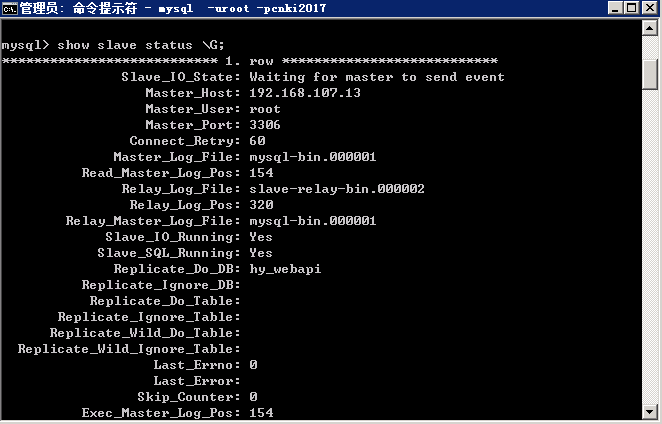mysql5.7.17在win2008R2的64位系统安装与配置实例
我们已经给大家讲解过MYSQL其他版本在各种环境中的安装过程,大家可以参阅正文下面的相关文章,今天一起来学习下mysql5.7.17的实例安装教学,配置上稍微不同,希望能够帮助到你。
安装MySql
操作系统:Windows Server 2008 R2 Standard
MySql版本:mysql-5.7.17-winx64
第一步:解压mysql-5.7.17-winx64.zip到指定位置


第二步:安装文件根目录下添加data文件夹,将my-default.ini重命名为my.ini

第三步:在命令提示符下依次输入如下命令:
注意,若以前安装过,要卸载服务,使用命令:mysqld -remove
依次执行以下命令:
cd C:\mysql-5.7.17-winx64\bin
mysqld --initialize(注意mysqld和--之间只有有个空格)
mysqld --install

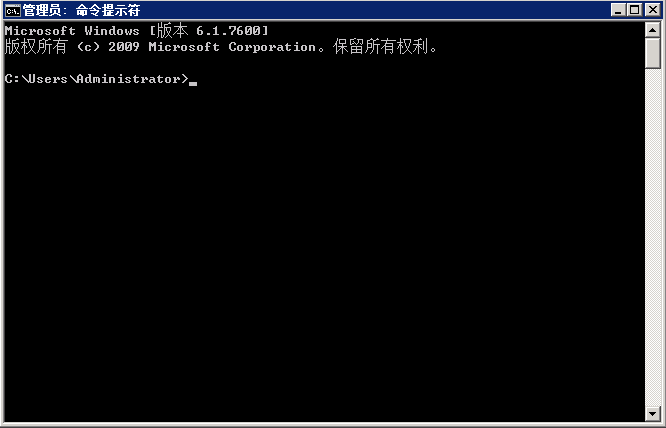

由于以前安装过,先卸载服务,然后执行安装命令


第四步:修改my.ini 文件,在[mysqld]下添加一行skip-grant-tables,然后依次执行
启动mysql服务: net start mysql
进入MySql:mysql
设置密码:update mysql.user set authentication_string = password(‘cnki2017') where `User` = 'root';(注意有分号,注意将命令拷贝过去后可能要调整下输入法,然后重新输入)
注:设置密码这里可以分两步命令:
use mysql;
update user set authentication_string=password("cnki2017") where user="root";
刷新MySQL的系统权限相关表:flush privileges;(注意有分号)
退出MySql:exit;(注意有分号)
停止Mysql服务:net stop mysql

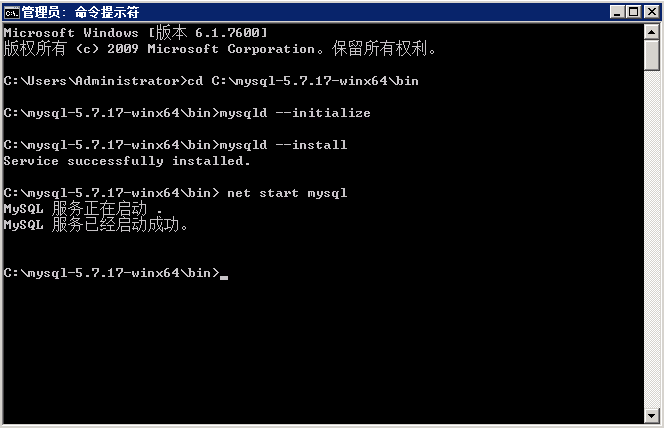
第五步:删除my.ini文件把之前添加的skip-grant-tables,然后依次执行如下命令:
启动mysql服务: net start mysql
进入mysql:mysql -uroot -pcnki2017
重置密码:set password=password(‘cnki2017');(注意有分号)
允许任何IP登陆:update mysql.user set host = '%' where user = 'root' limit 1;(注意有分号)
刷新MySQL的系统权限相关表:flush privileges;(注意有分号)
退出MySql:exit(可以没有分号)

第六步:配置
字符集配置:依次执行如下命令
cd C:\mysql-5.7.17-winx64\bin
mysql -uroot -pcnki2017
show variables like 'character%';
set Variable_name=utf8;
其中Variable_name替换成相应的名称即可,例如Variable_name为character_set_database,那么命令为:set character_set_database=utf8;
即使设置了上述命令5.7也不起作用
要在my.ini中添加如下:
[mysqld]
character-set-server=utf8
[client]
default-character-set=utf8
设置默认的引擎
[mysqld]
default-storage-engine=INNODB

注:
若要创建新用户,依次执行以下命令:
mysql -uroot -pcnki2017
create user username@'%' identified by 'password' ;
GRANT ALL PRIVILEGES ON *.* TO 'username'@'%' IDENTIFIED BY 'password' WITH GRANT OPTION;
flush privileges;
上述命令中username和password为待创建的用户名和密码
主从复制
操作系统:Windows Server 2008 R2 Standard
MySql版本:mysql-5.7.17-winx64
主ip:192.168.107.13
从ip:192.168.107.73
配置主(Master)
第一步配置my.ini,然后重启服务器
server-id=1
log-bin=mysql-bin
binlog-do-db=hy_webapi
含义解析:
server-id:服务器唯一识别id,独一无二的数字。
log-bin:指定开启二进制日志。
binlog-do-db:要主从同步的库
第二步授权
命令提示符下操作
Cd到bin目录:cd C:\mysql-5.7.17-winx64\bin
进入mySql:mysql -uroot -pcnki2017
执行show命令:show master status;记录上面的File和Position。
开启主从复制用户:GRANT REPLICATION SLAVE ON *.* to ‘root'@‘192.168.107.73'identified by cnki2017;(注意有分号)
注:这里可指定给从库的其他账号,而不使用root账号,前提是先创建那个账号。

配置从服务器
第一步配置my.ini,然后重启服务器
server-id =2
replicate-do-db=hy_webapi
relay-log-index=slave-relay-bin.index
relay-log=slave-relay-bin
其中:
relay-log:定义relay_log的位置和名称
relay-log-index:relay log的索引文件
第二步授权
命令提示符下操作
Cd到bin目录:cd C:\mysql-5.7.17-winx64\bin
进入mySql:mysql -uroot -pcnki2017
设置权限:change master to master_host='192.168.107.13',master_user='root',master_password='cnki2017',master_log_file='mysql-bin.000001',master_log_pos=154;
开启从库:start slave;
查看信息:show slave status \G;
注:这里在设置权限的时候,可指定给主库的其他账号,而不使用root账号,前提是先创建那个账号。